
Өнөөдрийг хүртэл компьютер эсвэл зөөврийн компьютерын бараг бүх хэрэглэгчид чихэвч ашигладаг. Энэ төхөөрөмж нь хөгжим сонсох, Skype дээр чатлахад тохиромжтой. Өнөөдөр тэд олон үйлдэлт чихэвч болжээ. Windows 7 үйлдлийн систем дээр суурилсан зөөврийн компьютерт холбогдсон үед чихэвч ажиллахгүй бөгөөд системд харагдахгүй байх тохиолдол байдаг. Энэ нийтлэлд зөөврийн компьютер чихэвч харахгүй бол юу хийхээ танд хэлэх болно.
Чихэвчний алдаа засах
Хэрэв таны зөөврийн компьютер холбогдсон чихэвчийг харуулаагүй бол асуудал нь драйверууд эсвэл зөөврийн компьютертэй буруу холболттой байх магадлалтай. Үлдсэн 20% асуудал нь чихэвчний тасалдалтай холбоотой юм.
Арга 1: Жолооч нар
Та өөрийн аудио төхөөрөмжийн драйвер багцыг дахин суулгах шаардлагатай. Үүнийг хийхийн тулд доорх алхамуудыг дагана уу.
- Цэсийг нээнэ үү "Эхлэх" дээр нь RMB дээр дарна уу "Компьютер"руу явна "Эд хөрөнгө".
- Хажуугийн мөрөнд очно уу Төхөөрөмжийн менежер.
Дэлгэрэнгүй: Windows 7 дээр "Төхөөрөмжийн менежер" -ийг хэрхэн нээх талаар
- Бид хэсгийг хайдаг Дуу, видео болон тоглоомын төхөөрөмжБайна. Үүнд, аудио төхөөрөмж дээрээ RMB дээр дараад сонгоно уу "Драйверуудыг шинэчлэх ..."
- Бичээс дээр дарна уу "Шинэчлэгдсэн драйверуудыг автоматаар хайх".

Хайлт эхлэх бөгөөд эцэст нь таны драйверууд автоматаар шинэчлэгдэх болно. Хэрэв ийм зүйл болохгүй бол та драйверын файлыг татаж аваад сонгоно уу “Энэ компьютер дээр драйвер хайх”…

Дараа нь драйверын байршлыг зааж, товчин дээр дарна уу "Дараагийн"Байна. Татаж авсан драйверуудыг суулгана.



Системд нэгдсэн стандарт хэрэгслийг ашиглан драйвер суулгах талаархи хичээлтэй танилцахыг зөвлөж байна.
Дэлгэрэнгүй: Windows-ийн стандарт хэрэгслийг ашиглан драйверуудыг суулгах
Хэрэв драйверуудыг шинэчлэх нь бүтэлгүйтсэн эсвэл асуудлыг шийдэж чадаагүй бол дэлхийн алдартай компаний програм хангамжийн шийдлийг суулгаарай RealtekБайна. Үүнийг хэрхэн яаж хийхийг доорхи холбоосоор өгсөн материалын догол мөрөнд тайлбарласан болно.
Дэлгэрэнгүй: Realtek-ийн дууны драйверуудыг татаж аваад суулгана уу
Хэрэв драйверуудтай хийсэн залруулга нь эерэг үр дүн өгөөгүй бол алдаа нь техник хангамжийн бүрэлдэхүүн хэсэгт байдаг.
Арга 2: Техник хангамж
Чихэвчээ зөөврийн компьютерт холбох бүрэн бүтэн байдал, найдвартай байдлыг (нягтрал) шалгана уу. Аудио төхөөрөмжөөс утсан дахь микродамдыг хайж олох, ялангуяа залгуурын ойролцоох утасны хэсэгт анхаарлаа хандуулаарай. Ихэнхдээ энэ газарт завсарлага үүсдэг.

Хэрэв механик гэмтэл илэрсэн бол үүнийг өөрөө засах хэрэггүй, гэхдээ мэргэшсэн техникийн ажилтанд даалга. Өөрөө засах боломжтой бол төхөөрөмжид ноцтой гэмтэл учруулах боломжтой.
Чихэвчний залгуур зөв оруулсан эсэхийг шалгана уу. Чихэвчний ажиллагааг өөр төхөөрөмжтэй холбож (жишээ нь, аудио тоглуулагч эсвэл зөөврийн компьютер гэх мэт) шалгана уу.
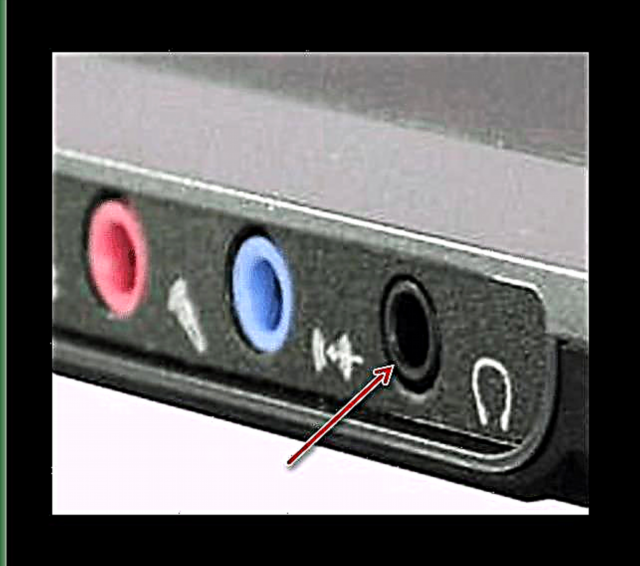
Арга 3: Вирус хайх
Хэрэв чихэвч систем дээр гарч ирээгүй бол энэ нь вирусын үйлдлээс шалтгаалсан байх. Чихэвчний асуудлыг шийдэхийн тулд та Windows 7-ийг вирусны эсрэг програмаар скан хийх шаардлагатай байна. Бид танд маш сайн үнэгүй антивирусын жагсаалтыг өгдөг: AVG Antivirus Free, Avast-free-антивирус, Avira, McAfee, Kaspersky-free.

Мөн үзнэ үү: Компьютерээ вирусын сканнердах
Ихэнх тохиолдолд, Windows 7-д зөөврийн компьютер дээр чихэвч харуулахтай холбоотой асуудал буруу суулгасан эсвэл хуучирсан драйвертай холбоотой байдаг боловч энэ асуудал нь тоног төхөөрөмжийн түвшинд нуугдмал байдгийг санах хэрэгтэй. Энэ нийтлэлд дүрслэгдсэн бүх талыг шалгаад чихэвч олох хэрэгтэй.













